FIX: Facebook mi ne bo pustil objavljati ničesar iz svojega računalnika
Tudi po številnih sporih je Facebook še vedno vodilna socialna mreža z 2, 2 milijarde aktivnih mesečnih uporabnikov. In če izključimo mobilne naprave, je vedno na računalniku vedno stabilna, tudi po številnih estetskih in funkcionalnih spremembah. Toda zmerno število uporabnikov občasno naleti na nekatere težave. Zdaj pa obstajajo nekatera manjša vprašanja in večja problematika. Tisti, ki ga bomo danes poskušali obravnavati, je v drugi kategoriji, saj uporabniki ne morejo objavljati ničesar ali komunicirati s svojimi viri iz računalnika.
Ne morem objaviti ničesar na Facebooku iz računalnika? Tukaj je, kaj storiti
- Prepričajte se, da niste prepovedani
- Brisanje predpomnilnika brskalnika
- Odstranite razširitve
- Preiščite zlonamerno programsko opremo in zaženite orodje anti-PuP
- Ponastavite aplikacijo
1: Prepričajte se, da niste prepovedani
Predpisi Facebooka so občasno ostri. S tem v mislih lahko kazen za pošiljanje neželene pošte v vaš profil pride do omejitve objav. Če pa je to res, morate vedeti, da Facebook obvešča vse uporabnike, ki prestopijo navedene meje. Zato predlagamo, da se odjavite iz vseh naprav in se znova prijavite.
Ko se prijavite, bi morale obstajati izvedljive informacije o vaših možnih kršitvah. Lahko vložite pritožbo na Facebook, in če je to vaša prva prepoved, je verjetno, da bodo zmanjšali dolžino prepovedi ali pogoje. Vendar pa obstaja velika verjetnost, da to vprašanje ni več kot spammy vedenje.
2: Počisti predpomnilnik brskalnika
Težave z brskalnikom verjetno povzročajo težave. Nakopičeni predpomnilnik in začasne datoteke bi lahko bil razlog, zakaj Facebook (ali katera koli druga stran) ne bo delovala, kot je bilo predvideno. Omenjeni podatki naj bi pospešili brskalnik, vendar to v daljšem časovnem obdobju ni tako.
Torej, preden se preselimo na alternativne korake, poskusimo počistiti predpomnilnik iz brskalnika. To naredite za tri glavne brskalnike:
Google Chrome in Mozilla Firefox
- Pritisnite Shift + Ctrl + Delete, da odprete meni » Izbriši podatke brskanja «.
- Kot prednostni časovni razpon izberite » Ves čas «.
- Izbrišite » piškotke«, » predpomnjene slike in datoteke « in druge podatke spletnega mesta. Osredotočite se na piškotke, saj je njihovo črtanje zelo pomembno.
- Kliknite gumb Počisti podatke .
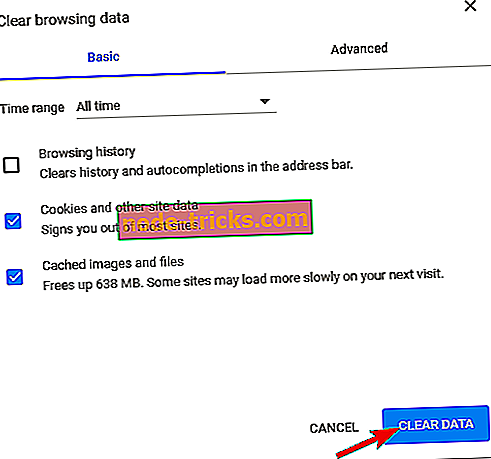
Microsoft Edge
- Odprite rob .
- Pritisnite Ctrl + Shift + Delete .
- Označite vsa polja in kliknite Počisti .
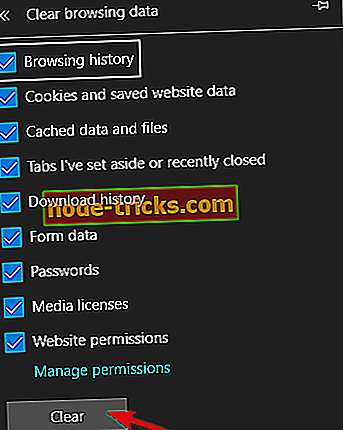
3: Odstranite razširitve
Poleg predpomnjenih podatkov in začasnih datotek je drugi najpogostejši razlog za brskanje v nekaterih razširitvah skrit. Nedavno sem ugotovil, da Facebook deluje zelo slabo (zlasti klepet) z omogočenim dodatkom za blokiranje oglasov. Zdi se, da to velja za vse vrste razširitev tretjih oseb, ki preprečujejo sledenje, piškotke ali pojavna okna in oglase. Lahko trdimo, da je to način Facebooka, da vam pove, da se ne morete izogniti njihovim načinom sledenja in monetizacije.
Zaradi tega lahko predlagamo samo onemogočanje vseh razširitev, povezanih z zasebnostjo, in poiščemo spremembe. V brskalniku odprite dodatke (razširitve) in jih onemogočite. Prav tako se lahko poskusite prijaviti v načinu brez beleženja zgodovine in poiščite spremembe. Brez omenjene programske opreme bi morali dobiti enake možnosti uporabe kot prej.
4: Poiščite zlonamerno programsko opremo in zaženite orodje anti-PuP
Če izključimo razširitve, ki jih uporabljate po svoji izbiri, so nekatere, ki se lahko nezavedno infiltrirajo. Vsi vemo o orodnih vrsticah in ugrabiteljih, ki v bistvu prevzamejo nadzor nad prizadetim brskalnikom. S tem v mislih vam predlagamo, da pregledate vaše razširitve in odstranite vse, kar je celo sumljivo.
Če želite biti popolnoma prepričani, odprite Nadzorno ploščo> Odstrani program in odstranite vse sumljive aplikacije. Zdaj, po tem, moramo potrditi, da je osebni računalnik čist iz škodljive programske opreme, ki se lahko širi v konfiguracijske datoteke brskalnika.
Če je tako, odstranitev zlonamerne razširitve vam ne bo pomagala. Kar morate storiti, je, da z antivirusom iščete zlonamerno programsko opremo in, da se prepričate, da je vse jasno, uporabite Malwarebytes AdwCleaner, da odstranite vse PuP (potencialno neželene programe) iz sistemskega registra.
V računalniku lahko prenesete in zaženete Malwarebytes AdwCleaner (brezplačno):
- Prenesite Malwarebytes AdwCleaner, tukaj.
- Zaženite orodje in kliknite Skeniraj zdaj .
- Počakajte, da orodje pregleda vaš sistem in kliknete Očisti in popravi .
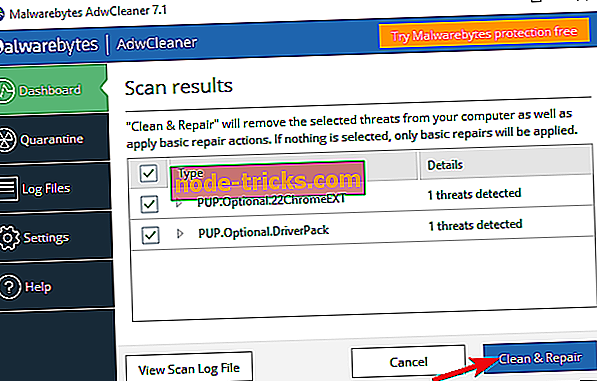
- Znova zaženite računalnik.
5: Ponastavite aplikacijo
Izčrpali smo vsa sredstva za odpravljanje težav v brskalniku s Facebookom. Vendar, če ste ljubitelj porta Facebook UWP in ne morete objaviti ničesar, vam priporočamo, da ponovno nastavite aplikacijo. Aplikacija je na podlagi uporabniških ocen precej mogočna izbira. Ampak to ne pomeni, da je brez pravih vprašanj.
- PREBERI TUDI: Fix: Windows 10 Facebook app nima zvoka
Aplikacijo Facebook v programu Windows 10 ponastavite tako:
- Odprite nastavitve .
- Izberite Aplikacije .
- V razdelku Aplikacije in funkcije poiščite Facebook in odprite Napredne možnosti .
- Pomaknite se navzdol in kliknite Ponastavi .
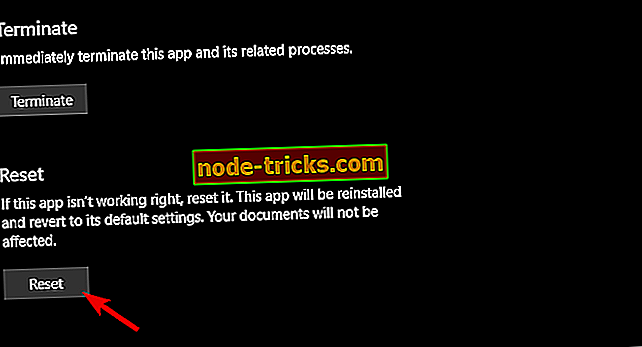
To bi moralo storiti. Kot možen razlog za to napako ne moremo spregledati začasnih težav s strežnikom Facebooka (še posebej, če se odločijo za uvedbo sprememb). Torej, počakajte nekaj časa in boste lahko kot običajno objavljali časovni okvir za svoje prijatelje ali prijatelje.
Ne pozabite nam povedati, ali vas eden od korakov spravi skozi težavo. To lahko storite v spodnjem oddelku za komentarje.

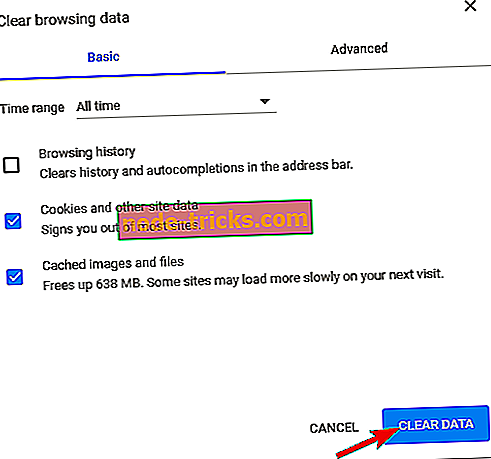
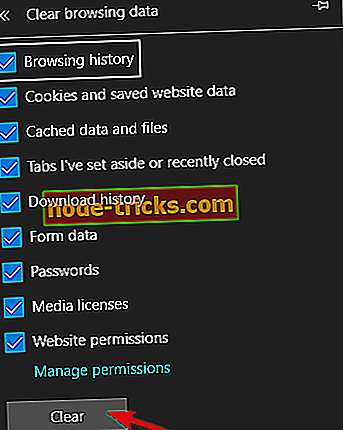
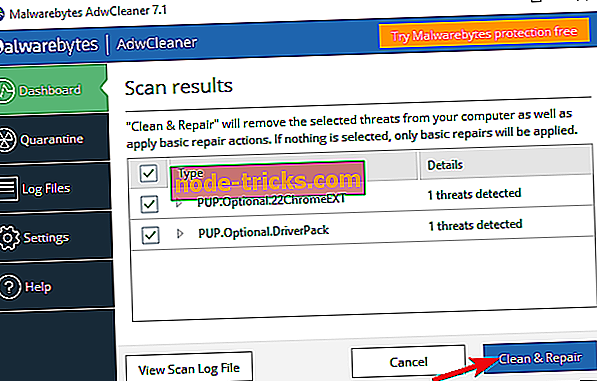
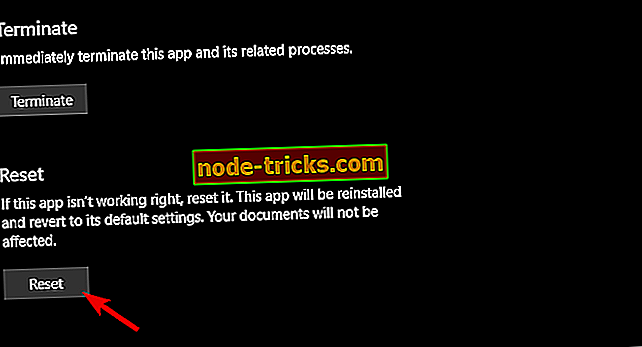

![Download AVG Antivirus brezplačno za Windows 10, Windows 8.1, 8 [Zadnja različica]](https://node-tricks.com/img/antivirus/373/download-avg-antivirus-free.png)
![Zaznan je bil iPod, vendar ga ni bilo mogoče pravilno identificirati [FIXED]](https://node-tricks.com/img/fix/410/an-ipod-has-been-detected-it-could-not-be-identified-properly-7.jpg)

![Trdi disk ni prikazan v operacijskem sistemu Windows 10, 8.1, 8 [Fix]](https://node-tricks.com/img/fix/631/hard-drive-not-showing-up-windows-10.jpg)


